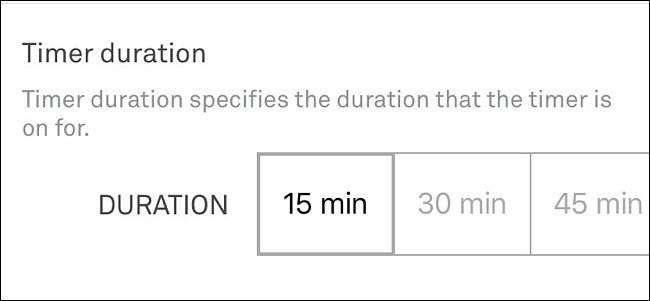
Jika Anda tidak ingin menyalakan AC di rumah, tetapi ingin setidaknya menjaga agar udara tetap mengalir untuk mengurangi pengap, berikut cara menggunakan Termostat Nest untuk menjalankan kipas secara manual dari sistem HVAC Anda .
TERKAIT: Cara Memasang dan Mengatur Termostat Nest
Kebanyakan termostat memiliki pengaturan di mana Anda dapat menjalankan kipas HVAC saja, tetapi penyesuaiannya agak terbatas, dan Anda kemungkinan hanya dapat menyalakan dan mematikannya. Biasanya juga ada mode "otomatis" yang menyala setiap kali AC atau pemanas dinyalakan. Namun, Nest Thermostat hadir dengan lebih banyak kontrol ketika datang ke kipas sistem: Anda dapat menyalakannya secara manual dari ponsel cerdas Anda, dan bahkan menentukan berapa lama Anda menginginkannya.
Dari Aplikasi Nest
Buka aplikasi Nest di ponsel Anda dan pilih Nest Thermostat Anda di layar utama.
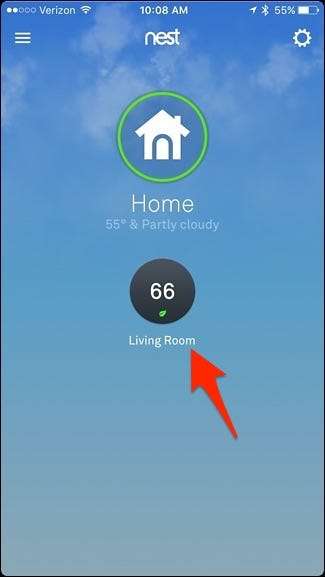
Di bagian bawah, ketuk "Fan".
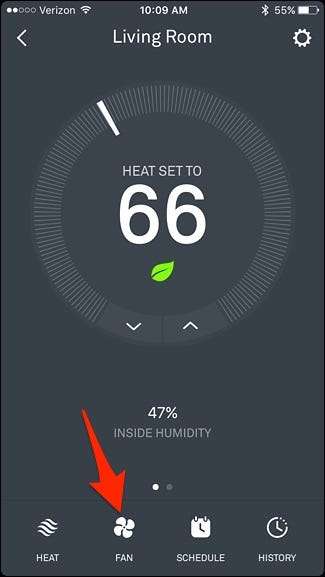
Dari sini, Anda bisa mendapatkan akses cepat ke pengatur waktu kipas dan mengaturnya untuk jangka waktu tertentu. Ada berbagai interval yang dapat dipilih dan Anda dapat mengenakannya hingga 12 jam berturut-turut.

Jika Anda ingin kontrol kipas sistem yang lebih baik, ketuk ikon roda gigi pengaturan di sudut kanan atas layar.
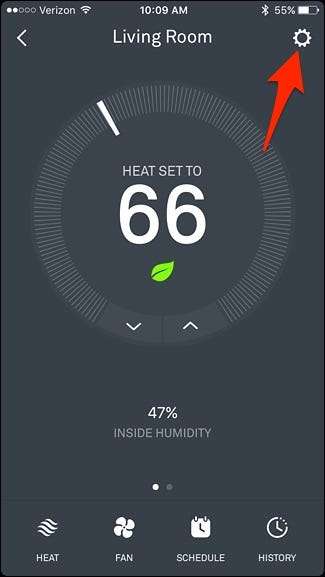
Ketuk "Fan".
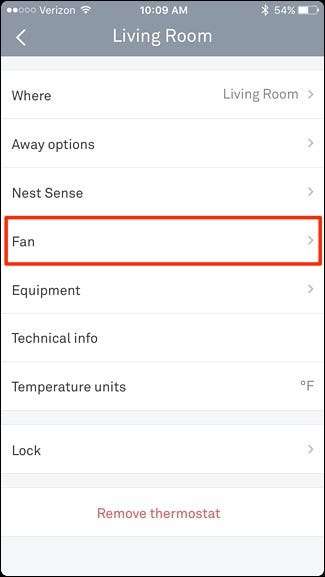
Anda memiliki dua opsi untuk dipilih: "Setiap hari" dan "Durasi pengatur waktu".

Pertama, Anda dapat mengetuk "Setiap hari", yang akan memungkinkan Anda mengatur jadwal untuk kipas sistem. Anda dapat mengatur batas waktu dan jendela waktu kapan kipas akan menyala dan mati. Ini akan terjadi setiap hari.
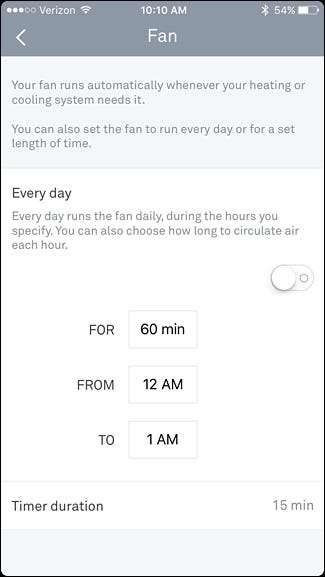
Untuk "Durasi pengatur waktu", ini sebenarnya sama dengan pintasan di layar utama, di mana Anda dapat menyalakan kipas dan mematikannya secara otomatis setelah jangka waktu tertentu.
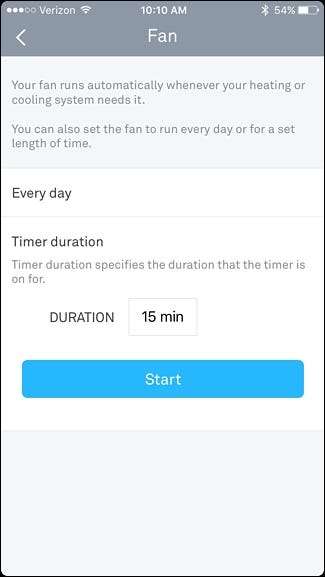
Di Nest Thermostat
Anda dapat melakukan hal yang sama di Nest Thermostat sendiri jika tidak ingin menggunakan ponsel Anda. Mulailah dengan menekan unit untuk membuka menu utama.

Gunakan roda gulir perak dan arahkan ke "Fan". Dorong unit untuk memilihnya.

Anda akan memiliki tiga opsi untuk dipilih: "Secara Otomatis" (yang disetel secara default), "Setiap Hari", dan "Mulai Sekarang".
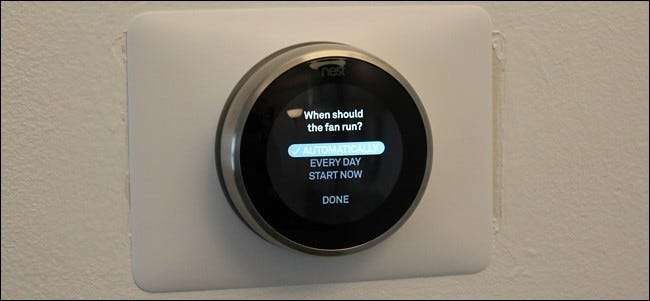
Memilih "Every Day" akan melakukan hal yang sama seperti pengaturan "Every day" di aplikasi, di mana Anda dapat memilih berapa lama kipas akan bekerja, serta memilih kerangka waktu kapan itu akan terjadi. Setelah selesai, pilih "Selesai".

Dari sana, Nest Thermostat Anda akan menunjukkan pengaturan Anda untuk kipas di menu utama.

Dengan "Mulai Sekarang", ini sama dengan "Durasi pengatur waktu" di aplikasi Nest, jadi Anda dapat mengaktifkan kipas sistem secara manual dan mematikannya secara otomatis setelah jangka waktu tertentu yang Anda tetapkan untuk itu. Pilih "Selesai" saat Anda mengatur waktu dan kipas akan menyala.

Apakah Anda mengatur semua ini dari dalam aplikasi Nest atau di unit Nest Thermostat itu sendiri, perubahan akan muncul di keduanya, sehingga Anda dapat mengaturnya di unit dan mengubahnya di dalam aplikasi, dan sebaliknya.







